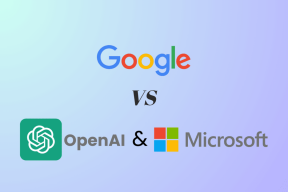إصلاح محرك الأقراص المضغوطة أو محرك أقراص DVD لا يقوم بقراءة الأقراص في نظام التشغيل Windows 10
منوعات / / November 28, 2021
هذا دليل مكتوب بشكل جيد للغاية ، وأنا أقدره بشدة! لكن،
لقد كنت أعاني من مضاعفات 🙁
قمت مؤخرًا بترقية جهاز كمبيوتر محمول ASUS G751JT من Windows 8.1 إلى Windows 10. لقد قمت أيضًا بتحديث جميع برامج التشغيل لتلائم نظام التشغيل Windows 10 عبر موقع ASUS على الويب. الآن ، سوف يقوم محرك أقراص الكمبيوتر المحمول الخاص بي بتشغيل الأقراص المضغوطة ولكن ليس أقراص DVD... لا يبدو أن قرص DVD يتم التعرف عليه على الإطلاق... ما إذا كان هذا قد حدث قبل تحديث برامج التشغيل ، فأنا غير متأكد.
الطريقة 1: زر تشغيل العودة إلى الحالة السابقة باللون الرمادي
الطريقة الثانية: لم تنجح
الطريقة الثالثة: في لوحة التحكم ، انتقلت إلى "مستكشف أخطاء الأجهزة والجهاز" ، ولكن ، لسبب ما ، لم يتم إدراج "الأجهزة والأجهزة".
الطريقة الرابعة: لم تنجح
الطريقة الخامسة: لقد انتقلت إلى الموقع المحدد في التسجيل ، لكن UpperFilters و LowerFilters كانت مفقودة.
الطريقة 6: اتبعت التوجيهات وقمت بتعديل السجل وفقًا لذلك ، وإعادة التعيين ، واستمرت المشكلة. ربما يكون هذا لأنني تركت قرص DVD في محرك الأقراص ، وأضاع Windows الوقت في محاولة قراءته أثناء بدء التشغيل بدلاً من تصحيح المشكلة ذاتيًا بعد تحرير السجل الخاص بي؟
لا يعمل؟
في محرر التسجيل
تصدير مفتاح التسجيل {4D36E965-E325-11CE-BFC1-08002BE10318}
وكل محتوياته في مجلد
ستكون هذه النسخة الاحتياطية.
بعد القيام بذلك ، قم بتصغير محرر التسجيل.
ثم افتح مدير الجهاز.
ضمن [عرض] تمكين "إظهار الأجهزة المخفية"
ثم ضمن "محركات أقراص DVD \ CD-ROM"
قم بإلغاء تثبيت كافة محركات أقراص DVD / CD المدرجة.
ثم بعد الانتهاء من ذلك التبديل مرة أخرى إلى محرر السجل
وحذف {4D36E965-E325-11CE-BFC1-08002BE10318}
من التسجيل.
ثم أعد تشغيل جهاز الكمبيوتر الخاص بك.
عند بدء التشغيل ، افتح المجلد الذي قمت بتصدير ملف .reg الخاص به
{4D36E965-E325-11CE-BFC1-08002BE10318}
ثم افتح ملف .reg ودمج مع مفتاح التسجيل الذي تم إنشاؤه تلقائيًا.
ثم افتح محرر التسجيل وانتقل إلى HKEY_LOCAL_MACHINE \ SYSTEM \ CurrentControlSet \ Services \ atapi \ Controller0
قم بتعديل EnumDevice1 وإذا كان مضبوطًا بالفعل على "1" ، فاضبطه على "0" أو العكس.
ثم تحقق مما إذا كانت أقراصك تعمل.
إذا كانت... جيدة ،
ثم أعد تشغيل النوافذ مرة أخرى لإنهاء كل شيء.
هذا عمل لي. نأمل أن تفعل نفس الشيء بالنسبة لك.
غابرييل ، لقد أتيحت لي الفرصة لحذف المرشحات العلوية والسفلية لكنني تجنبت أي تحرير آخر للتسجيل. تبدو خطواتك جيدة جدًا ولكن افتقاري للخبرة جعلني أشعر بالحيرة عندما تقول "افتح ملف .reg ودمج مع مفتاح التسجيل الذي تم إنشاؤه تلقائيًا". يبدو أن هذه الخطوة تتم قبل فتح محرر التسجيل. كيف سأعرف ما هو مفتاح التسجيل الذي تم إنشاؤه تلقائيًا بواسطة windows وأين سيكون؟ أفترض أنه سيكون {4D36E965-E325-11CE-BFC1-08002BE10318} وسيكون في المجلد الذي تم تصدير ملف .reg إليه. لكنني لست متأكدًا من ذلك ولا أريد أن أفهمه على افتراض أنني أعرف ما أفعله لأن هذه منطقة جديدة بالنسبة لي. أيضا كيف يتم تنفيذ "الدمج"؟ بقية خطواتك واضحة تمامًا بالنسبة لمستوى فهمي. أفترض أيضًا أن إنشاء نقطة استعادة قبل محاولة أي من هذا سيكون من الحكمة. شكرا على التوجيه. ملاحظة. سأقوم بالبحث عن التصدير والدمج ولكني ما زلت أرغب في تلقي رد منك إذا كان هذا الموضوع لا يزال نشطًا.
أنا حقا أقدر هذا الدليل. مكتوب بشكل جيد جدا! ومع ذلك ، لا يزال محرك الأقراص الخاص بي لا يتعرف على الأقراص. يبدو أنني آخذ هذا الكمبيوتر إلى حفرة الحصى وأضربه ببعض الطلقات. RIP Dell ، كان جيدًا لمدة 5 سنوات 🙁